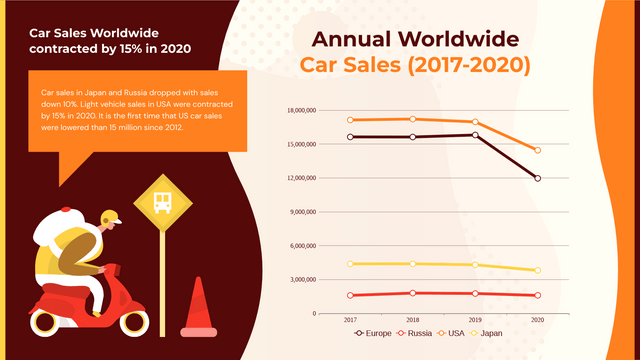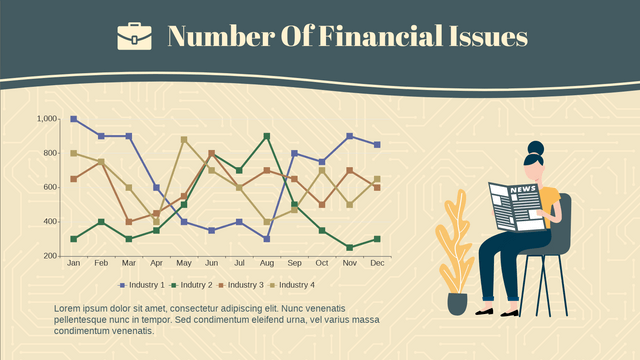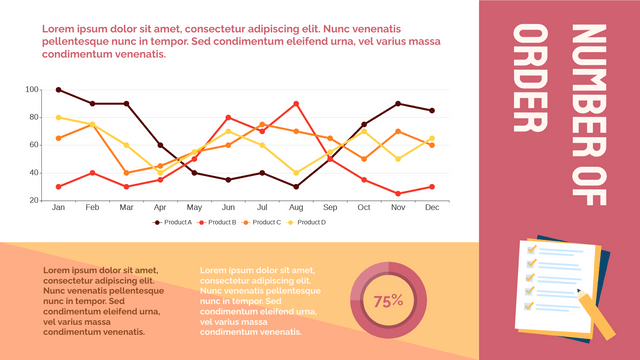折れ線グラフの記号を変更する
Table of Contents
hide
折れ線グラフを作成するときは、色、線、サイズなど、さまざまなカスタマイズを行うことができます。さらに、折れ線グラフの記号を変更することもできます。この記事では、その方法を説明します。
折れ線グラフの記号を変更する方法
折れ線グラフを選択した後、Panel-Chartに移動すると、Lineという部分が表示されます。
その下には、3つのセクションがあります。
- シンボル(シンボルの形)
- シンボルサイズ
- 線幅
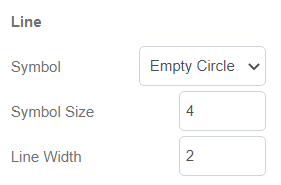
シンボルの下にさまざまな選択肢があり、デザインに最も適したものを選択してください。
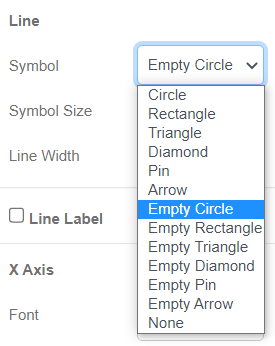
次に、シンボルサイズと線幅を制御して、シンボルスタイルをカスタマイズできます。
異なるシンボルスタイルのテンプレート